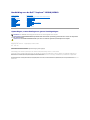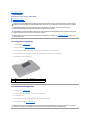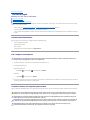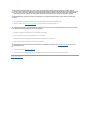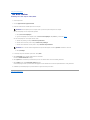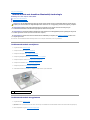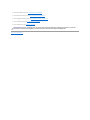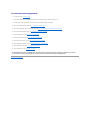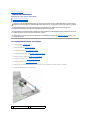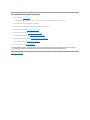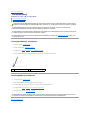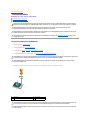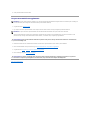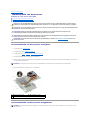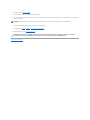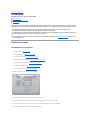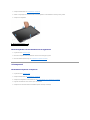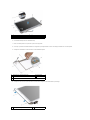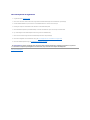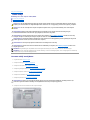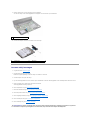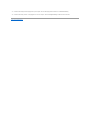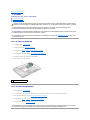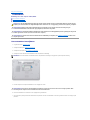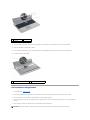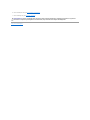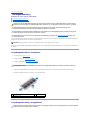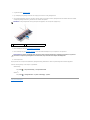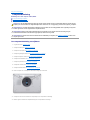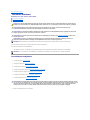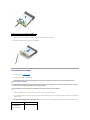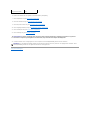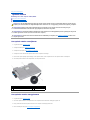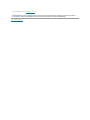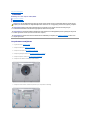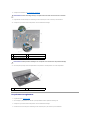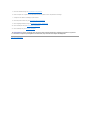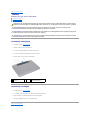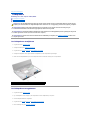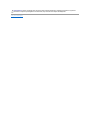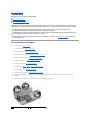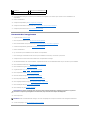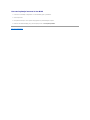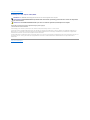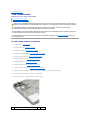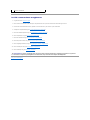HandleidingvoordeDell™Inspiron™N5010/M5010
Opmerkingen, waarschuwingen en gevaar-kennisgevingen
____________________
Regelgevingsmodel: P10F-serieRegelgevingstype:P10F001;P10F002
2011 - 04 Rev. A01
De informatie in dit document kan zonder voorafgaande kennisgeving worden gewijzigd.
©2011DellInc.Allerechtenvoorbehouden.
Verveelvoudiging van dit document op welke wijze dan ook zonder de schriftelijke toestemming van Dell Inc. is strikt verboden.
In deze tekst worden de volgende handelsmerken gebruikt: Dell, het DELL-logo en Inspiron zijn handelsmerken van Dell Inc.; Bluetooth is een gedeponeerd handelsmerk van
Bluetooth SIG, Inc. en wordt onder licentie gebruikt door Dell; Microsoft, Windows, Windows Vista en het startknoplogo van Windows Vista zijn handelsmerken of gedeponeerde
handelsmerken van Microsoft Corporation in de Verenigde Staten en/of andere landen.
Overige handelsmerken en handelsnamen kunnen in dit document gebruikt om te verwijzen naar entiteiten die het eigendomsrecht op de merken claimen dan wel de namen van
hun producten. Dell Inc. claimt op geen enkele wijze enig eigendomsrecht ten aanzien van andere handelsmerken of handelsnamen dan haar eigen handelsmerken en
handelsnamen.
Voordat u begint
Batterij
Onderplaat
Geheugenmodule(s)
Optisch station
Toetsenbord
Polssteun
Draadloze minikaart
Mediakaartlezerkaart
Vaste schijf
Beeldscherm
Cameramodule
Interne module met draadloze Bluetooth®-technologie
Computerbehuizing
VGA-connectorkaart
Moederbord
Knoopcelbatterij
Warmteafleider van de processor
Processormodule
Luidsprekers
I/O-kaart
Het BIOS flashen
OPMERKING: Een OPMERKING duidt belangrijke informatie aan voor een beter gebruik van de computer.
WAARSCHUWING: EENWAARSCHUWINGduidtpotentiëleschadeaanhardwareofpotentieelgegevensverliesaanenverteltuhoehetprobleem
kan worden vermeden.
VOORZICHTIG: Een GEVAAR-KENNISGEVING duidt op een risico van schade aan eigendommen, lichamelijk letsel of overlijden.

Terug naar inhoudsopgave
Onderplaat
HandleidingvoordeDell™Inspiron™N5010/M5010
De onderplaat verwijderen
De onderplaat terugplaatsen
De onderplaat verwijderen
1. Volg de instructies in Voordat u begint.
2. Verwijder de batterij (zie De batterij verwijderen).
3. Breng de borgschroef waarmee de onderplaat aan de computer is bevestigd weer aan de computerbasis.
4. Wrik de onderplaat los met uw vingers en zorg ervoor dat de onderplaat los is van de lipjes op de computerbasis.
5. Til de onderplaat van de computerbasis af.
De onderplaat terugplaatsen
1. Volg de instructies in Voordat u begint.
2. Schuif de twee lipjes op de onderplaat in de sleuven op de computerbasis.
3. Klik de onderplaat vast.
4. Draai de borgschroef aan waarmee de onderplaat aan de computerbasis is bevestigd.
5. Plaats de batterij terug (zie De batterij vervangen).
VOORZICHTIG: Volg de veiligheidsinstructies die bij de computer werden geleverd alvorens u werkzaamheden binnen de computer uitvoert.
Raadpleeg voor meer informatie over veiligheidsrichtlijnen onze website over wet- en regelgeving op www.dell.com/regulatory_compliance.
WAARSCHUWING: Alleen een bevoegde onderhoudsmonteur mag reparaties aan uw computer uitvoeren. Schade als gevolg van
onderhoudswerkzaamheden die niet door Dell zijn goedgekeurd, valt niet onder de garantie.
WAARSCHUWING: voorkom elektrostatische ontlading door uzelf te aarden met een aardingspolsbandje of door regelmatig een niet-geverfd
metalen oppervlak aan te raken (zoals een connector van de computer).
WAARSCHUWING: voorkom schade aan het moederbord door de hoofdbatterij te verwijderen (zie De batterij verwijderen) voordat u in de
computer gaat werken.
1
lipjes (2)
2
onderplaat
3
borgschroef
WAARSCHUWING: voordat u de computer aanzet, moet u alle schroeven opnieuw aanbrengen en vastzetten en controleren of er geen losse
schroeven in de computer zijn achtergebleven. Als u dit niet doet, loopt u het risico dat de computer beschadigd raakt.

Terug naar inhoudsopgave
Voordat u begint
HandleidingvoordeDell™Inspiron™N5010/M5010
Aanbevolen hulpmiddelen
Uw computer uitschakelen
Voordat u binnen de computer gaat werken
Deze handleiding bevat instructies over het verwijderen en installeren van componenten in de computer. Tenzij anders vermeld, wordt voor elke procedure
uitgegaan van de volgende condities:
l U hebt de stappen in Uw computer uitschakelen en Voordat u binnen de computer gaat werken uitgevoerd.
l U hebt de veiligheidsinformatie geraadpleegd die bij uw computer is geleverd.
l U kunt componenten terugplaatsen of, wanneer u deze los hebt aangeschaft, installeren door de verwijderingsprocedure in omgekeerde volgorde uit
te voeren.
Aanbevolen hulpmiddelen
Bij de procedures in dit document hebt u mogelijk de volgende hulpmiddelen nodig:
l Kleine sleufkopschroevendraaier
l Kruiskopschroevendraaier
l Plastic pennetje
l Updateprogramma voor BIOS beschikbaar op support.dell.com
Uw computer uitschakelen
1. Sla geopende bestanden op en sluit deze en eventueel geopende programma's af.
2. Sluit het besturingssysteem af:
Microsoft
®
Windows Vista
®
:
Klik op Start , klik op het pijltje en klik vervolgens op Afsluiten.
Windows
®
7:
Klik op Start en klik vervolgens op Afsluiten.
3. Zorg ervoor dat de computer uitstaat. Als de computer niet automatisch is uitgeschakeld na het uitschakelen van het besturingssysteem, houd dan de
aan-uitknop ingedrukt totdat de computer is uitgeschakeld.
Voordat u binnen de computer gaat werken
Volg de onderstaande veiligheidsrichtlijnen om uw eigen veiligheid te garanderen en de computer en werkomgeving tegen mogelijke schade te beschermen.
WAARSCHUWING: u voorkomt gegevensverlies door alle gegevens binnen geopende bestanden op te slaan en de bestanden te sluiten. Sluit
vervolgens alle geopende programma's voordat u de computer uitzet.
VOORZICHTIG: Volg de veiligheidsinstructies die bij de computer werden geleverd alvorens u werkzaamheden binnen de computer uitvoert.
Raadpleeg voor meer informatie over veiligheidsrichtlijnen onze website over wet- en regelgeving op www.dell.com/regulatory_compliance.
WAARSCHUWING: voorkom elektrostatische ontlading door uzelf te aarden met een aardingspolsbandje of door regelmatig een niet-geverfd
metalen oppervlak aan te raken (zoals een connector van de computer).
WAARSCHUWING: Ga voorzichtig met componenten en kaarten om. Raak de componenten en de contacten op kaarten niet aan. Pak kaarten bij
de uiteinden vast of bij de metalen bevestigingsbeugel. Houd een component, zoals een processor, vast aan de uiteinden, niet aan de pinnen.
WAARSCHUWING: Alleen een bevoegde onderhoudsmonteur mag reparaties aan uw computer uitvoeren. Schade als gevolg van
onderhoudswerkzaamhedendienietdoorDell™zijngoedgekeurd,valtnietonderdegarantie.

1. Zorg ervoor dat het werkoppervlak vlak en schoon is om te voorkomen dat de computerbehuizing bekrast raakt.
2. Schakel de computer (zie Uw computer uitschakelen) en alle op de computer aangesloten apparaten uit.
3. Verwijder alle stekkers van telefoonsnoeren en netwerkkabels uit de computer.
4. Druk op alle kaarten in de 7-in-1 geheugenkaartlezer om ze uit te werpen.
5. Verwijder de stekker van de computer en alle daarop aangesloten apparaten uit het stopcontact.
6. Koppel alle op de computer aangesloten apparaten los van de computer.
7. Verwijder de batterij (zie De batterij verwijderen).
8. Draai de computer om (bovenkant boven), klap het beeldscherm open en druk op de aan-uitknop om het moederbord te aarden.
Terug naar inhoudsopgave
WAARSCHUWING: verwijder kabels door aan de connector of aan het treklipje te trekken en niet aan de kabel zelf. Sommige kabels zijn
voorzien van een connector met borglippen. Als u dit type kabel loskoppelt, moet u de borglippen ingedrukt houden voordat u de kabel verwijdert.
Als u de connectors van elkaar los trekt, moet u ze op evenwijdige wijze uit elkaar houden om te voorkomen dat een van de connectorpennen
wordt verbogen. Ook moet u voordat u een kabel verbindt, controleren of beide connectors op juiste wijze zijn opgesteld en uitgelijnd.
WAARSCHUWING: Om schade aan de computer te voorkomen moet u de volgende instructies opvolgen voordat u binnen de computer gaat
werken.
WAARSCHUWING: wanneer u een netwerkkabel wilt verwijderen, moet u eerst de connector van de netwerkkabel uit de computer verwijderen
en daarna de netwerkkabel loskoppelen van het netwerkapparaat.
WAARSCHUWING: voorkom schade aan het moederbord door de hoofdbatterij te verwijderen (zie De batterij verwijderen) voordat u in de
computer gaat werken.

Terug naar inhoudsopgave
Het BIOS flashen
HandleidingvoordeDell™Inspiron™N5010/M5010
1. Zet de computer aan.
2. Ga naar support.dell.com/support/downloads.
3. Zoek naar het bestand met de BIOS-update voor uw computer:
Als u het serviceplaatje van uw computer hebt gevonden:
a. Klik op Voer een serviceplaatje in.
b. Typ het serviceplaatje van de computer in het veld Voer een serviceplaatje in, klik op Start en ga verder met stap 4.
Als u het serviceplaatje van uw computer niet kunt vinden:
a. Selecteer het producttype in de lijst Selecteer een productreeks.
b. Selecteer het merk van het product in de lijst Selecteer een producttype.
c. Selecteer het modelnummer van het product in de lijst Selecteer een productmodel.
d. Klik op Bevestigen.
4. Er verschijnt een lijst met resultaten op het scherm. Klik op BIOS.
5. Klik op Downloaden om het nieuwste BIOS-bestand te downloaden.
Het venster Bestand downloaden verschijnt.
6. Klik op Opslaan om het bestand op uw bureaublad op te slaan. Het bestand wordt naar het bureaublad gedownload.
7. Klik op Sluiten als het venster Downloaden voltooid verschijnt.
Het bestandspictogram wordt op het bureaublad weergegeven en heeft dezelfde naam als het BIOS-updatebestand dat u hebt gedownload.
8. Dubbelklik op het bestandspictogram op het bureaublad en volg de instructies op het scherm.
Terug naar inhoudsopgave
OPMERKING: Het serviceplaatje voor uw computer vindt u op een label op de onderzijde van de computer.
OPMERKING: als u een ander model hebt geselecteerd en opnieuw wilt beginnen, klik dan op Opnieuw rechtsboven in het menu.

Terug naar inhoudsopgave
Interne module met draadloze Bluetooth®-technologie
HandleidingvoordeDell™Inspiron™N5010/M5010
De Bluetooth-module verwijderen
De Bluetooth-module terugplaatsen
Als u een kaart met de draadloze Bluetooth-technologiesamenmetuwcomputerhebtbesteld,isdezealgeïnstalleerd.
De Bluetooth-module verwijderen
1. Volg de instructies in Voordat u begint.
2. Verwijder de batterij (zie De batterij verwijderen).
3. Verwijder de onderplaat (zie De onderplaat verwijderen).
4. Verwijder de geheugenmodule(s) (zie De geheugenmodule(s) verwijderen).
5. Verwijder het optische station (zie Het optisch station verwijderen).
6. Verwijder het toetsenbord (zie Het toetsenbord verwijderen).
7. Verwijder de polssteun (zie De polssteun verwijderen).
8. Til de Bluetooth-module op om deze los te koppelen van de connector op het moederbord.
De Bluetooth-module terugplaatsen
1. Volg de instructies in Voordat u begint.
2. Lijn de connector op de Bluetooth-kaart uit met de connector op het moederbord en druk de Bluetooth-module naar binnen totdat deze goed op zijn
plaats zit.
3. Plaats de polssteun terug (zie De polssteun terugplaatsen).
VOORZICHTIG: Volg de veiligheidsinstructies die bij de computer werden geleverd alvorens u werkzaamheden binnen de computer uitvoert.
Raadpleeg voor meer informatie over veiligheidsrichtlijnen onze website over wet- en regelgeving op www.dell.com/regulatory_compliance.
WAARSCHUWING: Alleen een bevoegde onderhoudsmonteur mag reparaties aan uw computer uitvoeren. Schade als gevolg van
onderhoudswerkzaamheden die niet door Dell zijn goedgekeurd, valt niet onder de garantie.
WAARSCHUWING: voorkom elektrostatische ontlading door uzelf te aarden met een aardingspolsbandje of door regelmatig een niet-geverfd
metalen oppervlak aan te raken (zoals een connector van de computer).
WAARSCHUWING: voorkom schade aan het moederbord door de hoofdbatterij te verwijderen (zie De batterij verwijderen) voordat u in de
computer gaat werken.
1
Bluetooth-module

4. Plaats het toetsenbord terug (zie Het toetsenbord terugplaatsen).
5. Plaats het optische station terug (zie Het optische station terugplaatsen).
6. Plaats de geheugenmodule(s) terug (zie De geheugenmodule(s) terugplaatsen).
7. Plaats de onderplaat terug (zie De onderplaat terugplaatsen).
8. Plaats de batterij terug (zie De batterij vervangen).
Terug naar inhoudsopgave
WAARSCHUWING: voordat u de computer aanzet, moet u alle schroeven opnieuw aanbrengen en vastzetten en controleren of er geen losse
schroeven in de computer zijn achtergebleven. Als u dit niet doet, loopt u het risico dat de computer beschadigd raakt.

Terug naar inhoudsopgave
Cameramodule
HandleidingvoordeDell™Inspiron™N5010/M5010
De cameramodule verwijderen
De cameramodule terugplaatsen
De cameramodule verwijderen
1. Volg de instructies in Voordat u begint.
2. Verwijder de batterij (zie De batterij verwijderen).
3. Verwijder de onderplaat (zie De onderplaat verwijderen).
4. Verwijder de geheugenmodule(s) (zie De geheugenmodule(s) verwijderen).
5. Verwijder het optische station (zie Het optisch station verwijderen).
6. Verwijder het toetsenbord (zie Het toetsenbord verwijderen).
7. Verwijder de polssteun (zie De polssteun verwijderen).
8. Verwijder het beeldscherm (zie Het beeldscherm verwijderen).
9. Verwijder het montagekader van het beeldscherm (zie Het montagekader van het beeldscherm verwijderen).
10. Verwijder het beeldschermpaneel (zie Het beeldschermpaneel verwijderen).
11. Trek de metalen tape weg waarmee de cameramodule aan de beeldschermkap is bevestigd.
12. Verwijder de cameramodule uit de lipjes waarmee deze vast zit.
13. Haal de cameramodule uit de beeldschermkap.
VOORZICHTIG: Volg de veiligheidsinstructies die bij de computer werden geleverd alvorens u werkzaamheden binnen de computer uitvoert.
Raadpleeg voor meer informatie over veiligheidsrichtlijnen onze website over wet- en regelgeving op www.dell.com/regulatory_compliance.
WAARSCHUWING: Alleen een bevoegde onderhoudsmonteur mag reparaties aan uw computer uitvoeren. Schade als gevolg van
onderhoudswerkzaamheden die niet door Dell zijn goedgekeurd, valt niet onder de garantie.
WAARSCHUWING: voorkom elektrostatische ontlading door uzelf te aarden met een aardingspolsbandje of door regelmatig een niet-geverfd
metalen oppervlak aan te raken (zoals een connector van de computer).
WAARSCHUWING: voorkom schade aan het moederbord door de hoofdbatterij te verwijderen (zie De batterij verwijderen) voordat u in de
computer gaat werken.
1
lipjes (2)
2
cameramodule
3
metalen tape

De cameramodule terugplaatsen
1. Volg de instructies in Voordat u begint.
2. Plaats de cameramodule op de beeldschermkamp en druk de cameramodule in totdat deze goed vast zit.
3. Trek de metalen tape weg waarmee de cameramodule aan de beeldschermkap is bevestigd.
4. Plaats het beeldschermpaneel terug (zie Het schermpaneel terugplaatsen).
5. Plaats het montagekader van het beeldscherm terug (zie Het montagekader van het beeldscherm terugplaatsen).
6. Plaats het beeldschermpaneel terug (zie Het beeldscherm opnieuw installeren).
7. Plaats de polssteun terug (zie De polssteun terugplaatsen).
8. Plaats het toetsenbord terug (zie Het toetsenbord terugplaatsen).
9. Plaats het optische station terug (zie Het optische station terugplaatsen).
10. Plaats de geheugenmodule(s) terug (zie De geheugenmodule(s) terugplaatsen).
11. Plaats de onderplaat terug (zie De onderplaat terugplaatsen).
12. Plaats de batterij terug (zie De batterij vervangen).
Terug naar inhoudsopgave
WAARSCHUWING: voordat u de computer aanzet, moet u alle schroeven opnieuw aanbrengen en vastzetten en controleren of er geen losse
schroeven in de computer zijn achtergebleven. Als u dit niet doet, loopt u het risico dat de computer beschadigd raakt.

Terug naar inhoudsopgave
Mediakaartlezerkaart
HandleidingvoordeDell™Inspiron™N5010/M5010
De mediakaartlezerkaart verwijderen
De mediakaartlezerkaart vervangen
De mediakaartlezerkaart verwijderen
1. Volg de instructies in Voordat u begint.
2. Verwijder de batterij (zie De batterij verwijderen).
3. Verwijder de onderplaat (zie De onderplaat verwijderen).
4. Verwijder de geheugenmodule(s) (zie De geheugenmodule(s) verwijderen).
5. Verwijder het optische station (zie Het optisch station verwijderen).
6. Verwijder het toetsenbord (zie Het toetsenbord verwijderen).
7. Verwijder de polssteun (zie De polssteun verwijderen).
8. Koppel de kabel van de mediakaartlezerkaart los van de connector op het moederbord en verwijder de kabel uit de geleider.
9. Haal de mediakaartlezerkaart uit de computerbasis.
VOORZICHTIG: Volg de veiligheidsinstructies die bij de computer werden geleverd alvorens u werkzaamheden binnen de computer uitvoert.
Raadpleeg voor meer informatie over veiligheidsrichtlijnen onze website over wet- en regelgeving op www.dell.com/regulatory_compliance.
WAARSCHUWING: Alleen een bevoegde onderhoudsmonteur mag reparaties aan uw computer uitvoeren. Schade als gevolg van
onderhoudswerkzaamheden die niet door Dell zijn goedgekeurd, valt niet onder de garantie.
WAARSCHUWING: voorkom elektrostatische ontlading door uzelf te aarden met een aardingspolsbandje of door regelmatig een niet-geverfd
metalen oppervlak aan te raken (zoals een connector van de computer).
WAARSCHUWING: voorkom schade aan het moederbord door de hoofdbatterij te verwijderen (zie De batterij verwijderen) voordat u in de
computer gaat werken.
1
connector moederbord
2
Mediakaartlezerkaart

De mediakaartlezerkaart vervangen
1. Volg de instructies in Voordat u begint.
2. Lijn de mediakaartlezerkaart uit met het lipje op de computerbasis en plaats de mediakaartlezerkaart in de juiste positie.
3. Plaats de kabel van de mediakaartlezerkaart in de geleider.
4. Sluit de kabel van de mediakaartlezerkaart aan op de connector op het moederbord.
5. Plaats de polssteun terug (zie De polssteun terugplaatsen).
6. Plaats het toetsenbord terug (zie Het toetsenbord terugplaatsen).
7. Plaats het optische station terug (zie Het optische station terugplaatsen).
8. Plaats de geheugenmodule(s) terug (zie De geheugenmodule(s) terugplaatsen).
9. Plaats de onderplaat terug (zie De onderplaat terugplaatsen).
10. Plaats de batterij terug (zie De batterij vervangen).
Terug naar inhoudsopgave
WAARSCHUWING: voordat u de computer aanzet, moet u alle schroeven opnieuw aanbrengen en vastzetten en controleren of er geen losse
schroeven in de computer zijn achtergebleven. Als u dit niet doet, loopt u het risico dat de computer beschadigd raakt.

Terug naar inhoudsopgave
Knoopcelbatterij
HandleidingvoordeDell™Inspiron™N5010/M5010
De knoopcelbatterij verwijderen
De knoopbatterij verwijderen
De knoopcelbatterij verwijderen
1. Volg de instructies in Voordat u begint.
2. Verwijder de batterij (zie De batterij verwijderen).
3. Volg de instructies stap 3 tot stap 14 in Het moederbord verwijderen.
4. Gebruik een plastic pennetje om de knoopcelbatterij uit de sleuf op het moederbord los te wrikken.
De knoopbatterij verwijderen
1. Volg de instructies in Voordat u begint.
2. Plaats de knoopcelbatterij terug met de positieve kant (+) omhoog.
3. Schuif de knoopbatterij in de sleuf en druk er voorzichtig op totdat deze op zijn plaats klikt.
4. Volg de instructies stap 5 tot stap 17 in Het moederbord terugplaatsen.
5. Plaats de batterij terug (zie De batterij vervangen).
Terug naar inhoudsopgave
VOORZICHTIG: Volg de veiligheidsinstructies die bij de computer werden geleverd alvorens u werkzaamheden binnen de computer uitvoert.
Raadpleeg voor meer informatie over veiligheidsrichtlijnen onze website over wet- en regelgeving op www.dell.com/regulatory_compliance.
WAARSCHUWING: Alleen een bevoegde onderhoudsmonteur mag reparaties aan uw computer uitvoeren. Schade als gevolg van
onderhoudswerkzaamhedendienietdoorDell™zijngoedgekeurd,valtnietonderdegarantie.
WAARSCHUWING: voorkom elektrostatische ontlading door uzelf te aarden met een aardingspolsbandje of door regelmatig een niet-geverfd
metalen oppervlak aan te raken (zoals een connector van de computer).
WAARSCHUWING: voorkom schade aan het moederbord door de hoofdbatterij te verwijderen (zie De batterij verwijderen) voordat u in de
computer gaat werken.
1
plastic pennetje
2
knoopcelbatterij
WAARSCHUWING: voordat u de computer aanzet, moet u alle schroeven opnieuw aanbrengen en vastzetten en controleren of er geen losse
schroeven in de computer zijn achtergebleven. Als u dit niet doet, loopt u het risico dat de computer beschadigd raakt.

Terug naar inhoudsopgave
Processormodule
HandleidingvoordeDell™Inspiron™N5010/M5010
De processormodule verwijderen
De processormodule terugplaatsen
De processormodule verwijderen
1. Volg de instructies in Voordat u begint.
2. Verwijder de batterij (zie De batterij verwijderen).
3. Volg de instructies stap 3 tot stap 14 in Het moederbord verwijderen.
4. Verwijder de warmteafleider van de processor (zie De warmteafleider van de processor verwijderen).
5. Maak de ZIF-socket los door de schroef met een kleine platte schroevendraaier linksom te draaien tot aan de stop.
VOORZICHTIG: Volg de veiligheidsinstructies die bij de computer werden geleverd alvorens u werkzaamheden binnen de computer uitvoert.
Raadpleeg voor meer informatie over veiligheidsrichtlijnen onze website over wet- en regelgeving op www.dell.com/regulatory_compliance.
WAARSCHUWING: Alleen een bevoegde onderhoudsmonteur mag reparaties aan uw computer uitvoeren. Schade als gevolg van
onderhoudswerkzaamhedendienietdoorDell™zijngoedgekeurd,valtnietonderdegarantie.
WAARSCHUWING: voorkom elektrostatische ontlading door uzelf te aarden met een aardingspolsbandje of door regelmatig een niet-geverfd
metalen oppervlak aan te raken (zoals een connector van de computer).
WAARSCHUWING: voorkom schade aan het moederbord door de hoofdbatterij te verwijderen (zie De batterij verwijderen) voordat u in de
computer gaat werken.
WAARSCHUWING: om contact tussen de kamschroef van de ZIF-socket en de processor tijdens het verwijderen of terugzetten van de processor
te voorkomen, drukt u zachtjes op het midden van de processor terwijl u de kamschroef aandraait of losmaakt.
WAARSCHUWING: houd de schroevendraaier loodrecht ten opzichte van de processor terwijl u de schroef draait om te voorkomen dat de
processor beschadigd raakt.
1
ZIF-socket
2
pin-1-hoek
3
schroef van ZIF-socket
WAARSCHUWING: u zorgt ervoor dat de processor maximaal wordt gekoeld, door de hitteoverdrachtszones op de thermische koeling van de
processor niet aan te raken. Het vet van uw huid kan het warmteoverdrachtsvermogen van de thermische paden verminderen.
WAARSCHUWING: Verwijder de processormodule door deze recht omhoog te trekken. Zorg ervoor dat de pinnen op de processormodule niet
worden verbogen.

6. Til de processormodule uit de ZIF-socket.
De processormodule terugplaatsen
1. Volg de instructies in Voordat u begint.
2. Lijn de pin-1-hoek van de processormodule uit met de pin-1-hoek van het ZIF-contact en breng vervolgens de processormodule aan.
Als de processormodule op de juiste wijze is aangebracht, bevinden alle vier de hoeken zich op dezelfde hoogte. Als een of meer hoeken van de
processorzichopeenhogerniveaubevindtdandeanderehoeken,isdemodulenietopdejuistewijzegeïnstalleerd.
3. Draai de ZIF-socket vast door de kamschroef rechtsom te draaien om de processormodule vast te zetten op het moederbord.
4. Plaats de warmteafleider van de processor terug (zie De warmteafleider van de processor terugplaatsen).
5. Volg de instructies stap 5 tot stap 17 in Het moederbord terugplaatsen.
6. Plaats de batterij terug (zie De batterij vervangen).
Terug naar inhoudsopgave
OPMERKING: als u een nieuwe processor installeert, zult u een nieuwe thermische koeleenheid ontvangen waaraan een thermisch pad is bevestigd, of
een nieuw thermisch pad ontvangen met documentatie die de juiste installatie beschrijft.
OPMERKING: de pin-1-hoek van de processormodule heeft een driehoek die overeenstemt met de pin-1-hoek van de ZIF-socket.
WAARSCHUWING: houd de schroevendraaier loodrecht ten opzichte van de processor terwijl u de kamschroef draait om te voorkomen dat de
processor beschadigd raakt.
WAARSCHUWING: voordat u de computer aanzet, moet u alle schroeven opnieuw aanbrengen en vastzetten en controleren of er geen losse
schroeven in de computer zijn achtergebleven. Als u dit niet doet, loopt u het risico dat de computer beschadigd raakt.

Terug naar inhoudsopgave
Warmteafleider van de processor
HandleidingvoordeDell™Inspiron™N5010/M5010
De warmteafleider van de processor verwijderen
De warmteafleider van de processor terugplaatsen
De warmteafleider van de processor verwijderen
1. Volg de instructies in Voordat u begint.
2. Verwijder de batterij (zie De batterij verwijderen).
3. Volg de instructies stap 3 tot stap 14 in Het moederbord verwijderen.
4. Haal de ventilatorkabel uit de connector op het moederbord.
5. Maak in de juiste volgorde (aangegeven op de warmteafleider van de processor) de vier schroeven los waarmee de warmteafleider van de processor
aan het moederbord bevestigd is.
6. Til de warmteafleider van de processor van het moederbord.
De warmteafleider van de processor terugplaatsen
VOORZICHTIG: Volg de veiligheidsinstructies die bij de computer werden geleverd alvorens u werkzaamheden binnen de computer uitvoert.
Raadpleeg voor meer informatie over veiligheidsrichtlijnen onze website over wet- en regelgeving op www.dell.com/regulatory_compliance.
VOORZICHTIG: Als u de warmteafleider van de processor van de computer verwijdert wanneer deze heet is, mag u de metalen behuizing van de
warmteafleider van de processor niet aanraken.
WAARSCHUWING: Alleen een bevoegde onderhoudsmonteur mag reparaties aan uw computer uitvoeren. Schade als gevolg van
onderhoudswerkzaamheden die niet door Dell zijn goedgekeurd, valt niet onder de garantie.
WAARSCHUWING: voorkom elektrostatische ontlading door uzelf te aarden met een aardingspolsbandje of door regelmatig een niet-geverfd
metalen oppervlak aan te raken (zoals een connector van de computer).
WAARSCHUWING: voorkom schade aan het moederbord door de hoofdbatterij te verwijderen (zie De batterij verwijderen) voordat u in de
computer gaat werken.
OPMERKING: De vormgeving en aantal schroeven op de warmteafleider van de processor kunnen verschillend zijn per computermodel.
1
connector ventilatorkabel
2
warmteafleider processor
3
borgschroeven (4)
OPMERKING: bij deze procedure wordt ervan uitgegaan dat u de warmteafleider van de processor al hebt verwijderd en dat u klaar bent om deze
terug te plaatsen.

1. Volg de instructies in Voordat u begint.
2. Plaats de warmteafleider van de processor op het moederbord.
3. Lijn de vier schroeven op de warmteafleider uit met de schroefgaten op het moederbord en bevestig de schroeven in de volgorde die staat aangegeven
op de warmteafleider.
4. Sluit de kabel van de ventilator aan op de connector van het moederbord.
5. Volg de instructies stap 5 tot stap 17 in Het moederbord terugplaatsen.
6. Plaats de batterij terug (zie De batterij vervangen).
Terug naar inhoudsopgave
OPMERKING: De vormgeving en aantal schroeven op de warmteafleider van de processor kunnen verschillend zijn per computermodel.
WAARSCHUWING: voordat u de computer aanzet, moet u alle schroeven opnieuw aanbrengen en vastzetten en controleren of er geen losse
schroeven in de computer zijn achtergebleven. Als u dit niet doet, loopt u het risico dat de computer beschadigd raakt.

Terug naar inhoudsopgave
Beeldscherm
HandleidingvoordeDell™Inspiron™N5010/M5010
Beeldschermeenheid
Montagekader van het beeldscherm
Schermpaneel
Beeldschermeenheid
Het beeldscherm verwijderen
1. Volg de instructies in Voordat u begint.
2. Verwijder de batterij (zie De batterij verwijderen).
3. Verwijder de onderplaat (zie De onderplaat verwijderen).
4. Verwijder de geheugenmodule(s) (zie De geheugenmodule(s) verwijderen).
5. Verwijder het optische station (zie Het optisch station verwijderen).
6. Verwijder het toetsenbord (zie Het toetsenbord verwijderen).
7. Verwijder de polssteun (zie De polssteun verwijderen).
8. Draai de computer om en verwijder de twee schroeven.
9. Koppel de kabels los van de minikaartantennes, indien van toepassing.
10. Ontkoppel de beeldschermkabel van de connector op het moederbord en verwijder deze uit de geleider.
11. Verwijder de vier schroeven (twee aan iedere kant) waarmee het beeldscherm aan de computer is bevestigd.
12. Til het beeldscherm uit de computer en verwijder het beeldscherm.
VOORZICHTIG: Volg de veiligheidsinstructies die bij de computer werden geleverd alvorens u werkzaamheden binnen de computer uitvoert.
Raadpleeg voor meer informatie over veiligheidsrichtlijnen onze website over wet- en regelgeving op www.dell.com/regulatory_compliance.
WAARSCHUWING: Alleen een bevoegde onderhoudsmonteur mag reparaties aan uw computer uitvoeren. Schade als gevolg van
onderhoudswerkzaamhedendienietdoorDell™zijngoedgekeurd,valtnietonderdegarantie.
WAARSCHUWING: voorkom elektrostatische ontlading door uzelf te aarden met een aardingspolsbandje of door regelmatig een niet-geverfd
metalen oppervlak aan te raken (zoals een connector van de computer).
WAARSCHUWING: voorkom schade aan het moederbord door de hoofdbatterij te verwijderen (zie De batterij verwijderen) voordat u in de
computer gaat werken.

Het beeldscherm opnieuw installeren
1. Volg de instructies in Voordat u begint.
2. Breng het beeldscherm op de juiste plaats en breng de vier schroeven aan (twee aan iedere zijde) die het beeldscherm op de computer vastzetten.
3. Plaats de beeldschermkabel in de geleider en sluit de kabel aan op de connector op het moederbord.
4. Sluit de kabels van de minikaartantennes aan op de connectors op de minikaart.
5. Draai de computer om en plaats de twee schroeven onderaan de computer opnieuw.
6. Plaats de polssteun terug (zie De polssteun terugplaatsen).
7. Plaats het toetsenbord terug (zie Het toetsenbord terugplaatsen).
8. Plaats het optische station terug (zie Het optische station terugplaatsen).
9. Plaats de geheugenmodule(s) terug (zie De geheugenmodule(s) terugplaatsen).
10. Plaats de onderplaat terug (zie De onderplaat terugplaatsen).
11. Plaats de batterij terug (zie De batterij vervangen).
Montagekader van het beeldscherm
Het montagekader van het beeldscherm verwijderen
1. Volg de instructies in Voordat u begint.
1
schroeven (4)
2
beeldschermkabel
3
kabels minikaartantennes
4
beeldscherm
WAARSCHUWING: voordat u de computer aanzet, moet u alle schroeven opnieuw aanbrengen en vastzetten en controleren of er geen losse
schroeven in de computer zijn achtergebleven. Als u dit niet doet, loopt u het risico dat de computer beschadigd raakt.
WAARSCHUWING: het montagekader van het beeldscherm is uiterst fragiel. Wees voorzichtig wanneer u het verwijdert om beschadiging te
voorkomen.

2. Verwijder het beeldscherm (zie Het beeldscherm verwijderen).
3. Gebruik uw vingertoppen om de binnenste rand van het montagekader van het beeldscherm voorzichtig omhoog te tillen.
4. Verwijder het montagekader.
Het montagekader van het beeldscherm terugplaatsen
1. Volg de instructies in Voordat u begint.
2. Plaats het montagekader boven het beeldscherm en druk het voorzichtig op zijn plaats.
3. Plaats het beeldschermpaneel terug (zie Het beeldscherm opnieuw installeren).
Schermpaneel
Het beeldschermpaneel verwijderen
1. Volg de instructies in Voordat u begint.
2. Verwijder het beeldscherm (zie Het beeldscherm verwijderen).
3. Verwijder het montagekader van het beeldscherm (zie Het montagekader van het beeldscherm verwijderen).
4. Koppel de camerakabel los van de connector op de cameramodule.
5. Verwijder de acht schroeven waarmee het beeldschermpaneel aan de kap is bevestigd.
1
montagekader beeldscherm

6. Til het beeldschermpaneel uit de beeldschermkap.
7. Draai het schermpaneel om en plaats het op een schoon oppervlak.
8. Til de tape op waarmee de beeldschermkabel is aangesloten op de bijbehorende connector en ontkoppel de kabel van het schermpaneel.
9. Verwijder de camerakabel van de achterkant van het beeldschermpaneel.
10. Verwijder de vier schroeven (twee aan elke kant) waarmee de beugels aan het beeldscherm zijn bevestigd.
1
camerakabelstekker
2
beeldschermkap
3
schermpaneel
4
schroeven (8)
1
achterkant van beeldschermpaneel
2
camerakabel
3
beeldschermkaartconnector
4
tape
5
beeldschermkabel
1
schermpaneelbeugels (2)
2
schroeven (4)

Het schermpaneel terugplaatsen
1. Volg de instructies in Voordat u begint.
2. Plaats de vier schroeven (twee aan elke kant) terug waarmee de beeldschermbeugels aan het beeldscherm zijn bevestigd.
3. Sluit de beeldschermkabel aan op de connector van de beeldschermkaart en zet deze vast met de tape.
4. Bevestig met de tape de camerakabel aan de achterkant van het beeldschermpaneel.
5. Plaats het beeldschermpaneel op de beeldschermkap en sluit de camerakabel aan op de connector op de cameramodule.
6. Lijn de schroefgaten in het beeldschermpaneel uit met de gaten in de beeldschermkap.
7. Plaats de acht schroeven terug waarmee het beeldschermpaneel aan de kap is bevestigd.
8. Plaats het montagekader van het beeldscherm terug (zie Het montagekader van het beeldscherm terugplaatsen).
9. Plaats het beeldschermpaneel terug (zie Het beeldscherm opnieuw installeren).
Terug naar inhoudsopgave
WAARSCHUWING: voordat u de computer aanzet, moet u alle schroeven opnieuw aanbrengen en vastzetten en controleren of er geen losse
schroeven in de computer zijn achtergebleven. Als u dit niet doet, loopt u het risico dat de computer beschadigd raakt.

Terug naar inhoudsopgave
Vaste schijf
HandleidingvoordeDell™Inspiron™N5010/M5010
De vaste schijf verwijderen
De vaste schijf vervangen
De vaste schijf verwijderen
1. Volg de instructies in Voordat u begint.
2. Verwijder de batterij (zie De batterij verwijderen).
3. Verwijder de onderplaat (zie De onderplaat verwijderen).
4. Verwijder de geheugenmodule(s) (zie De geheugenmodule(s) verwijderen).
5. Verwijder het optische station (zie Het optisch station verwijderen).
6. Verwijder het toetsenbord (zie Het toetsenbord verwijderen).
7. Verwijder de polssteun (zie De polssteun verwijderen).
8. Verwijder de vier schroeven waarmee de vaste schijf is bevestigd.
VOORZICHTIG: Volg de veiligheidsinstructies die bij de computer werden geleverd alvorens u werkzaamheden binnen de computer uitvoert.
Raadpleeg voor meer informatie over veiligheidsrichtlijnen onze website over wet- en regelgeving op www.dell.com/regulatory_compliance.
VOORZICHTIG: als u de vaste schijf uit de computer verwijdert terwijl deze heet is, mag u de metalen behuizing van de vaste schijf niet
aanraken.
WAARSCHUWING: Alleen een bevoegde onderhoudsmonteur mag reparaties aan uw computer uitvoeren. Schade als gevolg van
onderhoudswerkzaamhedendienietdoorDell™zijngoedgekeurd,valtnietonderdegarantie.
WAARSCHUWING: voorkom gegevensverlies door de computer uit te schakelen (zie Uw computer uitschakelen) voordat u de vaste schijf
verwijdert. Verwijder de vaste schijf niet terwijl de computer aan staat of in de slaapstand staat.
WAARSCHUWING: voorkom elektrostatische ontlading door uzelf te aarden met een aardingspolsbandje of door regelmatig een niet-geverfd
metalen oppervlak aan te raken (zoals een connector van de computer).
WAARSCHUWING: vaste schijven zijn bijzonder kwetsbaar. Wees voorzichtig met de vaste schijf.
WAARSCHUWING: voorkom schade aan het moederbord door de hoofdbatterij te verwijderen (zie De batterij verwijderen) voordat u in de
computer gaat werken.
OPMERKING: Dell garandeert geen compatibiliteit met (en biedt geen ondersteuning voor) vaste schijven die niet van Dell afkomstig zijn.
OPMERKING: als u een vaste schijf installeert die niet van Dell afkomstig is, moet u een besturingssysteem, stuur- en hulpprogramma's installeren op
de nieuwe vaste schijf (zie de Technologiegids van Dell).
WAARSCHUWING: wanneer u de vaste schijf niet gebruikt, dient u deze in een beschermende antistatische verpakking te bewaren (zie
'Beschermen tegen elektrostatische ontlading' in de veiligheidsinstructies die bij uw computer zijn geleverd.)

9. Draai de computer om en til de vaste schijf uit het compartiment
voor de vaste schijf om het vasteschijfgedeelte los te koppelen van de connector op het moederbord.
10. Trek aan de interposer om deze los te maken van de vaste schijf.
De vaste schijf vervangen
1. Volg de instructies in Voordat u begint.
2. Haal de nieuwe schijf uit de verpakking.
Bewaar de originele verpakking om de vaste schijf in te bewaren of vervoeren.
3. Sluit de interposer aan op de vaste schijf.
4. Lijn het vasteschijfgedeelte uit met de connector op het moederbord en duw het vasteschijfgedeelte in het vasteschijfstation totdat deze vast zit.
5. Draai de computer om en plaats de vier schroeven waarmee het
vasteschijfgedeelte is bevestigd, opnieuw.
6. Plaats de polssteun terug (zie De polssteun terugplaatsen).
7. Plaats het toetsenbord terug (zie Het toetsenbord terugplaatsen).
8. Plaats het optische station terug (zie Het optische station terugplaatsen).
9. Plaats de geheugenmodule(s) terug (zie De geheugenmodule(s) terugplaatsen).
10. Plaats de onderplaat terug (zie De onderplaat terugplaatsen).
11. Plaats de batterij terug (zie De batterij vervangen).
1
vasteschijfgedeelte
1
vaste schijf
2
interposer
WAARSCHUWING: voordat u de computer aanzet, moet u alle schroeven opnieuw aanbrengen en vastzetten en controleren of er geen losse
schroeven in de computer zijn achtergebleven. Als u dit niet doet, loopt u het risico dat de computer beschadigd raakt.

Terug naar inhoudsopgave
I/O-kaart
HandleidingvoordeDell™Inspiron™N5010/M5010
De I/O-kaart verwijderen
De I/O-kaart terugplaatsen
De I/O-kaart verwijderen
1. Volg de instructies in Voordat u begint.
2. Verwijder de batterij (zie De batterij verwijderen).
3. Volg de instructies stap 3 tot stap 13 in Het moederbord verwijderen.
4. Plaats de computerbehuizing terug (zie De computerbehuizing verwijderen).
5. Verwijder de I/O-kaart van het lipje op de computerbasis.
6. Til de I/O-kaart van de computerbasis.
De I/O-kaart terugplaatsen
1. Volg de instructies in Voordat u begint.
2. Lijn de connectors op de I/O-kaart uit met de sleuven op de computerbasis en druk de I/O-kaart in totdat deze goed vast zit.
3. Plaats de computerbehuizing terug (zie De computerbehuizing terugplaatsen).
4. Volg de instructies stap 6 tot stap 17 in Het moederbord terugplaatsen.
5. Plaats de batterij terug (zie De batterij vervangen).
VOORZICHTIG: Volg de veiligheidsinstructies die bij de computer werden geleverd alvorens u werkzaamheden binnen de computer uitvoert.
Raadpleeg voor meer informatie over veiligheidsrichtlijnen onze website over wet- en regelgeving op www.dell.com/regulatory_compliance.
WAARSCHUWING: Alleen een bevoegde onderhoudsmonteur mag reparaties aan uw computer uitvoeren. Schade als gevolg van
onderhoudswerkzaamhedendienietdoorDell™zijngoedgekeurd,valtnietonderdegarantie.
WAARSCHUWING: voorkom elektrostatische ontlading door uzelf te aarden met een aardingspolsbandje of door regelmatig een niet-geverfd
metalen oppervlak aan te raken (zoals een connector van de computer).
WAARSCHUWING: voorkom schade aan het moederbord door de hoofdbatterij te verwijderen (zie De batterij verwijderen) voordat u in de
computer gaat werken.
1
I/O-kaart
WAARSCHUWING: voordat u de computer aanzet, moet u alle schroeven opnieuw aanbrengen en vastzetten en controleren of er geen losse
schroeven in de computer zijn achtergebleven. Als u dit niet doet, loopt u het risico dat de computer beschadigd raakt.

Terug naar inhoudsopgave
Toetsenbord
HandleidingvoordeDell™Inspiron™N5010/M5010
Het toetsenbord verwijderen
Het toetsenbord terugplaatsen
Het toetsenbord verwijderen
1. Volg de instructies in Voordat u begint.
2. Verwijder de batterij (zie De batterij verwijderen).
3. Verwijder de onderplaat (zie De onderplaat verwijderen).
4. Verwijder de schroef waarmee het toetsenbord aan de computerbasis is bevestigd.
5. Keer de computer om en klap het beeldscherm zo ver mogelijk naar achter.
6. Druk het toetsenbord in en schuif deze zo ver mogelijk richting de onderkant.
7. Schuif een plastic pennetje tussen het toetsenbord en de polssteun en wrik het toetsenbord los en omhoog zodat het loskomt van de lipjes op de
polssteun.
VOORZICHTIG: Volg de veiligheidsinstructies die bij de computer werden geleverd alvorens u werkzaamheden binnen de computer uitvoert.
Raadpleeg voor meer informatie over veiligheidsrichtlijnen onze website over wet- en regelgeving op www.dell.com/regulatory_compliance.
WAARSCHUWING: Alleen een bevoegde onderhoudsmonteur mag reparaties aan uw computer uitvoeren. Schade als gevolg van
onderhoudswerkzaamhedendienietdoorDell™zijngoedgekeurd,valtnietonderdegarantie.
WAARSCHUWING: voorkom elektrostatische ontlading door uzelf te aarden met een aardingspolsbandje of door regelmatig een niet-geverfd
metalen oppervlak aan te raken (zoals een connector van de computer).
WAARSCHUWING: voorkom schade aan het moederbord door de hoofdbatterij te verwijderen (zie De batterij verwijderen) voordat u in de
computer gaat werken.
OPMERKING: de schroef waarmee het toetsenbord aan de computerbasis is bevestigd, is mogelijk niet op alle computers aanwezig.
WAARSCHUWING: de toetsen van het toetsenbord zijn kwetsbaar. Ze raken snel los en het is veel werk om ze terug te plaatsen. Wees
voorzichtig met het verwijderen van het toetsenbord en met het toetsenbord zelf.

8. Til het toetsenbord voorzichtig omhoog en schuif de zes lipjes aan de onderkant van het toetsenbord uit de sleuven op de polssteun.
9. Draai het toetsenbord om zonder hard te trekken.
10. Til de connectorvergrendeling op en trek aan het treklipje om de toetsenbordkabel los te koppelen van de connector op het moederbord.
11. Til het toetsenbord van de computer.
Het toetsenbord terugplaatsen
1. Volg de instructies in Voordat u begint.
2. Schuif de toetsenbordkabel in de connector op het moederbord en druk de connectorvergrendeling omlaag om de kabel vast te zetten.
3. Schuif de zes lipjes aan de onderkant van het toetsenbord in de sleuven op de polssteun.
4. Druk voorzichtig op de randen van het toetsenbord om het toetsenbord vast te zetten onder de lipjes op de polssteun en schuif het toetsenbord
omhoog.
5. Plaats de schroef waarmee het toetsenbord aan de computerbasis wordt bevestigd terug.
1
polssteunlipjes (4)
2
plastic pennetje
3
toetsenbord
1
connectorvergrendeling
2
toetsenbordlipjes (6)
OPMERKING: de schroef waarmee het toetsenbord aan de computerbasis is bevestigd, is mogelijk niet op alle computers aanwezig.

6. Plaats de onderplaat terug (zie De onderplaat terugplaatsen).
7. Plaats de batterij terug (zie De batterij vervangen).
Terug naar inhoudsopgave
WAARSCHUWING: voordat u de computer aanzet, moet u alle schroeven opnieuw aanbrengen en vastzetten en controleren of er geen losse
schroeven in de computer zijn achtergebleven. Als u dit niet doet, loopt u het risico dat de computer beschadigd raakt.

Terug naar inhoudsopgave
Geheugenmodule(s)
HandleidingvoordeDell™Inspiron™N5010/M5010
De geheugenmodule(s) verwijderen
De geheugenmodule(s) terugplaatsen
U kunt het geheugen van uw computer uitbreiden voor geheugenmodules te installeren op het moederbord. Zie 'Specificaties' in de installatiehandleiding voor
informatie over het geheugen dat door uw computer wordt ondersteund.
De computer heeft twee gebruikerstoegankelijke SO-DIMM-connectors, met de labels DIMM A en DIMM B. Toegang hiertoe is mogelijk vanaf de onderkant van
de computer.
De geheugenmodule(s) verwijderen
1. Volg de instructies in Voordat u begint.
2. Verwijder de batterij (zie De batterij verwijderen).
3. Verwijder de onderplaat (zie De onderplaat verwijderen).
4. Spreid de bevestigingsklemmetjes aan de uiteinden van de geheugenmoduleconnector voorzichtig met uw vingers totdat de module loskomt.
5. Verwijder de geheugenmodule uit de connector voor de geheugenmodule.
De geheugenmodule(s) terugplaatsen
VOORZICHTIG: Volg de veiligheidsinstructies die bij de computer werden geleverd alvorens u werkzaamheden binnen de computer uitvoert.
Raadpleeg voor meer informatie over veiligheidsrichtlijnen onze website over wet- en regelgeving op www.dell.com/regulatory_compliance.
WAARSCHUWING: Alleen een bevoegde onderhoudsmonteur mag reparaties aan uw computer uitvoeren. Schade als gevolg van
onderhoudswerkzaamhedendienietdoorDell™zijngoedgekeurd,valtnietonderdegarantie.
WAARSCHUWING: voorkom elektrostatische ontlading door uzelf te aarden met een aardingspolsbandje of door regelmatig een niet-geverfd
metalen oppervlak aan te raken (zoals een connector van de computer).
WAARSCHUWING: voorkom schade aan het moederbord door de hoofdbatterij te verwijderen (zie De batterij verwijderen) voordat u in de
computer gaat werken.
OPMERKING: geheugenmodulesdieviaDell™zijnaangeschaft,vallenonderdegarantievanuwcomputer.
WAARSCHUWING: gebruik geen hulpmiddelen om de klemmen van de geheugenmoduleconnector te spreiden. Zo voorkomt u schade aan de
geheugenmoduleconnector.
1
connector voor geheugenmodule
2
klemmen (2)
3
geheugenmodule
WAARSCHUWING: Als u geheugenmodules in twee connectors moet installeren, installeert u eerst een geheugenmodule in de connector genaamd
'DIMM A' en daarna een module in connector "DIMM B".

1. Volg de instructies in Voordat u begint.
2. Lijn de inkeping op de geheugenmodule uit met het lipje op de connector van de geheugenmodule.
3. Schuif de geheugenmodule stevig in de connector onder een hoek van 45 graden en druk de geheugenmodule naar beneden totdat deze vastklikt.
Verwijder de geheugenmodule als u geen klik hoort en installeer deze opnieuw.
4. Plaats de onderplaat terug (zie De onderplaat terugplaatsen).
5. Plaats de batterij terug (zie De batterij vervangen) of sluit de wisselstroomadapter aan op uw computer en een stopcontact.
6. Zet de computer aan.
Bij het opstarten van de computer wordt/worden de geheugenmodule(s) gedetecteerd en wordt de systeemconfiguratie automatisch bijgewerkt.
Controleerhoeveelgeheugenindecomputerisgeïnstalleerd:
Windows Vista
®
:
Klik op Start ® Help en ondersteuning ® Dell-systeeminformatie.
Windows
®
7:
Klik op Start ® Configuratiescherm ® Systeem en beveiliging ® Systeem.
Terug naar inhoudsopgave
OPMERKING: als de geheugenmodule niet op juiste wijze wordt geplaatst, start de computer mogelijk niet op.
1
lipje
2
inkeping
WAARSCHUWING: voordat u de computer aanzet, moet u alle schroeven opnieuw aanbrengen en vastzetten en controleren of er geen losse
schroeven in de computer zijn achtergebleven. Als u dit niet doet, loopt u het risico dat de computer beschadigd raakt.

Terug naar inhoudsopgave
Computerbehuizing
HandleidingvoordeDell™Inspiron™N5010/M5010
De computerbehuizing verwijderen
De computerbehuizing terugplaatsen
De computerbehuizing verwijderen
1. Volg de instructies in Voordat u begint.
2. Verwijder de batterij (zie De batterij verwijderen).
3. Verwijder de onderplaat (zie De onderplaat verwijderen).
4. Verwijder de geheugenmodule(s) (zie De geheugenmodule(s) verwijderen).
5. Verwijder het optische station (zie Het optisch station verwijderen).
6. Verwijder het toetsenbord (zie Het toetsenbord verwijderen).
7. Verwijder de polssteun (zie De polssteun verwijderen).
8. Verwijder de minikaart (zie De minikaart verwijderen).
9. Verwijder het beeldscherm (zie Het beeldscherm verwijderen).
10. Draai de computer om en verwijder de twee rubberen kapjes op de schroeven.
11. Verwijder de vier schroeven waarmee de computerkap aan de computerbasis is bevestigd.
12. Maak de lipjes los waarmee de computerbehuizing aan de computerbasis is bevestigd.
VOORZICHTIG: Volg de veiligheidsinstructies die bij de computer werden geleverd alvorens u werkzaamheden binnen de computer uitvoert.
Raadpleeg voor meer informatie over veiligheidsrichtlijnen onze website over wet- en regelgeving op www.dell.com/regulatory_compliance.
WAARSCHUWING: u voorkomt elektrostatische ontlading door uzelf te aarden met een aardingspolsband of door regelmatig een ongeverfd
metalen oppervlak aan te raken (bijvoorbeeld de computerstandaard).
WAARSCHUWING: Alleen een bevoegde onderhoudsmonteur mag reparaties aan uw computer uitvoeren. Schade als gevolg van
onderhoudswerkzaamheden die niet door Dell zijn goedgekeurd, valt niet onder de garantie.
WAARSCHUWING: voorkom schade aan het moederbord door de hoofdbatterij te verwijderen (zie De batterij verwijderen) voordat u in de
computer gaat werken.

13. Draai de computer om en til de computerbehuizing op van de computerbasis.
De computerbehuizing terugplaatsen
1. Lijn de lipjes onder de computerbehuizing uit met de sleuven op de computerbasis en klik de computerbehuizing vast.
2. Draai de computer om en plaats de vier schroeven terug waarmee de computerbehuizing aan de computerbasis wordt bevestigd.
3. Plaats het beeldschermpaneel terug (zie Het beeldscherm opnieuw installeren).
4. Plaats de minikaart terug (zie De minikaart vervangen).
5. Plaats de polssteun terug (zie De polssteun terugplaatsen).
6. Plaats het toetsenbord terug (zie Het toetsenbord terugplaatsen).
7. Plaats het optische station terug (zie Het optische station terugplaatsen).
8. Plaats de geheugenmodule(s) terug (zie De geheugenmodule(s) terugplaatsen).
9. Plaats de onderplaat terug (zie De onderplaat terugplaatsen).
10. Plaats de batterij terug (zie De batterij vervangen).
Terug naar inhoudsopgave
1
lipjes (2)
1
computerbehuizing
WAARSCHUWING: voordat u de computer aanzet, moet u alle schroeven opnieuw aanbrengen en vastzetten en controleren of er geen losse
schroeven in de computer zijn achtergebleven. Als u dit niet doet, loopt u het risico dat de computer beschadigd raakt.

Terug naar inhoudsopgave
Draadloze minikaart
HandleidingvoordeDell™Inspiron™N5010/M5010
De minikaart verwijderen
De minikaart vervangen
Alsueendraadlozeminikaartbijuwcomputerhebtbesteld,isdezealgeïnstalleerd.
Uw computer ondersteunt een half-minikaartsleuf:
l EénHalfMini-Card-sleuf: voor Wireless Local Area Network (WLAN), Wi-Fi of Worldwide Interoperability for Microwave Access (WiMax).
De minikaart verwijderen
1. Volg de instructies in Voordat u begint.
2. Verwijder de batterij (zie De batterij verwijderen).
3. Verwijder de onderplaat (zie De onderplaat verwijderen).
4. Verwijder de geheugenmodule(s) (zie De geheugenmodule(s) verwijderen).
5. Verwijder het optische station (zie Het optisch station verwijderen).
6. Verwijder het toetsenbord (zie Het toetsenbord verwijderen).
7. Verwijder de polssteun (zie De polssteun verwijderen).
8. Maak de antennekabels los van de minikaart.
VOORZICHTIG: Volg de veiligheidsinstructies die bij de computer werden geleverd alvorens u werkzaamheden binnen de computer uitvoert.
Raadpleeg voor meer informatie over veiligheidsrichtlijnen onze website over wet- en regelgeving op www.dell.com/regulatory_compliance.
WAARSCHUWING: Alleen een bevoegde onderhoudsmonteur mag reparaties aan uw computer uitvoeren. Schade als gevolg van
onderhoudswerkzaamhedendienietdoorDell™zijngoedgekeurd,valtnietonderdegarantie.
WAARSCHUWING: voorkom elektrostatische ontlading door uzelf te aarden met een aardingspolsbandje of door regelmatig een niet-geverfd
metalen oppervlak aan te raken (zoals een connector van de computer).
WAARSCHUWING: voorkom schade aan het moederbord door de hoofdbatterij te verwijderen (zie De batterij verwijderen) voordat u in de
computer gaat werken.
WAARSCHUWING: wanneer u de minikaart niet gebruikt, dient u deze in een beschermende antistatische verpakking te bewaren (zie
'Beschermen tegen elektrostatische ontlading' in de veiligheidsinstructies die bij uw computer zijn geleverd.)
OPMERKING: Dell garandeert geen compatibiliteit met (en biedt geen ondersteuning voor) minikaarten die niet van Dell afkomstig zijn.
OPMERKING: ofereenminikaartindeminikaartsleufisgeïnstalleerd,isafhankelijkvandeconfiguratievandecomputerbijaanschaf.
WAARSCHUWING: verwijder kabels door aan de stekker of aan het treklipje te trekken en niet aan de kabel zelf. Sommige kabels zijn voorzien
van een connector met borglippen. Als u dit type kabel loskoppelt, moet u de borglippen ingedrukt houden voordat u de kabel verwijdert. Als u de
connectors van elkaar los trekt, moet u ze op evenwijdige wijze uit elkaar houden om te voorkomen dat een van de connectorpennen wordt
verbogen. Ook moet u voordat u een kabel verbindt, controleren of beide connectors op juiste wijze zijn opgesteld en uitgelijnd.

9. Verwijder de schroef waarmee de minikaart aan de connector op het moederbord is bevestigd.
10. Verwijder de minikaart uit de connector op het moederbord.
De minikaart vervangen
1. Volg de instructies in Voordat u begint.
2. Haal de nieuwe minikaart uit de verpakking.
3. Steek de minikaartconnector onder een hoek van 45 graden in de connector op het moederbord.
4. Duw het andere uiteinde van de minikaart omlaag in de sleuf van het moederbord en plaats de schroef terug waarmee de minikaart op het moederbord
wordt bevestigd.
5. Sluit de juiste antennekabels aan op de minikaart die u aan het installeren bent. De volgende tabel geeft het kleurschema van de antennekabels weer
voor de minikaart die door de computer wordt ondersteund.
1
antennekabelconnectors (2)
2
minikaart
3
schroef
WAARSCHUWING: oefen een stevige, gelijkmatige druk uit om de kaart op zijn plaats te schuiven. Als u te veel kracht gebruikt, kunt u de
connector echter beschadigen.
WAARSCHUWING: De connectors zijn zodanig getand dat ze een juiste installatie garanderen. Als u weerstand ondervindt, moet u de connectors
op de kaart en het moederbord controleren en de kaart opnieuw uitlijnen.
WAARSCHUWING: u voorkomt schade aan de minikaart door de kabels nooit onder de kaart te plaatsen.
Connectors op de minikaart
Kleurschema antennekabels
WLAN, Wi-Fi, WiMax
(2 antennekabels)
Hoofd (witte driehoek)
wit

6. Bewaar antennekabels die u niet gebruikt in de beschermende mylarverpakking.
7. Plaats de polssteun terug (zie De polssteun terugplaatsen).
8. Plaats het toetsenbord terug (zie Het toetsenbord terugplaatsen).
9. Plaats het optische station terug (zie Het optische station terugplaatsen).
10. Plaats de geheugenmodule(s) terug (zie De geheugenmodule(s) terugplaatsen).
11. Plaats de onderplaat terug (zie De onderplaat terugplaatsen).
12. Plaats de batterij terug (zie De batterij vervangen).
13. Installeer eventuele stuur- en hulpprogramma's voor uw computer. Zie de technologiehandleiding van Dell voor meer informatie.
Terug naar inhoudsopgave
Hulp (zwarte driehoek)
zwart
WAARSCHUWING: voordat u de computer aanzet, moet u alle schroeven opnieuw aanbrengen en vastzetten en controleren of er geen losse
schroeven in de computer zijn achtergebleven. Als u dit niet doet, loopt u het risico dat de computer beschadigd raakt.
OPMERKING: Als u een draadloze minikaart installeert van een andere bron dan Dell, moet u de juiste stuur- en hulpprogramma's installeren. Zie de
technologiehandleiding van Dell voor meer algemene informatie over stuurprogramma's.

Terug naar inhoudsopgave
Optisch station
HandleidingvoordeDell™Inspiron™N5010/M5010
Het optisch station verwijderen
Het optische station terugplaatsen
Het optisch station verwijderen
1. Volg de instructies in Voordat u begint.
2. Verwijder de batterij (zie De batterij verwijderen).
3. Verwijder de onderplaat (zie De onderplaat verwijderen).
4. Verwijder de schroef waarmee het optische station aan de computer is bevestigd.
5. Druk met een plastic pennetje op de inkeping om het optische station uit het compartiment voor het optische station te verwijderen.
6. Schuif het optische station uit het compartiment voor het optische station.
Het optische station terugplaatsen
1. Volg de instructies in Voordat u begint.
2. Schuif het optische station in het compartiment voor het optische station totdat het volledig op zijn plaats zit.
3. Breng de schroef waarmee het optische station aan de computer is bevestigd opnieuw aan.
4. Plaats de onderplaat terug (zie De onderplaat terugplaatsen).
VOORZICHTIG: Volg de veiligheidsinstructies die bij de computer werden geleverd alvorens u werkzaamheden binnen de computer uitvoert.
Raadpleeg voor meer informatie over veiligheidsrichtlijnen onze website over wet- en regelgeving op www.dell.com/regulatory_compliance.
WAARSCHUWING: Alleen een bevoegde onderhoudsmonteur mag reparaties aan uw computer uitvoeren. Schade als gevolg van
onderhoudswerkzaamhedendienietdoorDell™zijngoedgekeurd,valtnietonderdegarantie.
WAARSCHUWING: voorkom elektrostatische ontlading door uzelf te aarden met een aardingspolsbandje of door regelmatig een niet-geverfd
metalen oppervlak aan te raken (zoals een connector van de computer).
WAARSCHUWING: voorkom schade aan het moederbord door de hoofdbatterij te verwijderen (zie De batterij verwijderen) voordat u in de
computer gaat werken.
1
optische station
2
schroef
3
plastic pennetje
4
inkeping

5. Plaats de batterij terug (zie De batterij vervangen).
Terug naar inhoudsopgave
WAARSCHUWING: voordat u de computer aanzet, moet u alle schroeven opnieuw aanbrengen en vastzetten en controleren of er geen losse
schroeven in de computer zijn achtergebleven. Als u dit niet doet, loopt u het risico dat de computer beschadigd raakt.

Terug naar inhoudsopgave
Polssteun
HandleidingvoordeDell™Inspiron™N5010/M5010
De polssteun verwijderen
De polssteun terugplaatsen
De polssteun verwijderen
1. Volg de instructies in Voordat u begint.
2. Verwijder de batterij (zie De batterij verwijderen).
3. Verwijder de onderplaat (zie De onderplaat verwijderen).
4. Verwijder de geheugenmodule(s) (zie De geheugenmodule(s) verwijderen).
5. Verwijder het optische station (zie Het optisch station verwijderen).
6. Verwijder de vier rubberen schroefkapjes op de schroeven.
7. Verwijder de zeven schroeven waarmee de polssteun op de computerbasis is bevestigd.
VOORZICHTIG: Volg de veiligheidsinstructies die bij de computer werden geleverd alvorens u werkzaamheden binnen de computer uitvoert.
Raadpleeg voor meer informatie over veiligheidsrichtlijnen onze website over wet- en regelgeving op www.dell.com/regulatory_compliance.
WAARSCHUWING: Alleen een bevoegde onderhoudsmonteur mag reparaties aan uw computer uitvoeren. Schade als gevolg van
onderhoudswerkzaamheden die niet door Dell zijn goedgekeurd, valt niet onder de garantie.
WAARSCHUWING: voorkom elektrostatische ontlading door uzelf te aarden met een aardingspolsbandje of door regelmatig een niet-geverfd
metalen oppervlak aan te raken (zoals een connector van de computer).
WAARSCHUWING: voorkom schade aan het moederbord door de hoofdbatterij te verwijderen (zie De batterij verwijderen) voordat u in de
computer gaat werken.

8. Verwijder het toetsenbord (zie Het toetsenbord verwijderen).
9. Koppel de kabel voor het touchpad, het statuslampje en de aan/uitknop los van de connectors op het moederbord.
10. Verwijder de vijf schroeven waarmee de polssteun aan het moederbord is bevestigd.
11. Schuif een plastic pennetje tussen de computerbasis en de polssteun en wrik de polssteun los van de computerbasis.
De polssteun terugplaatsen
1. Volg de instructies in Voordat u begint.
2. Schuif de lipjes op de polssteun in de sleuven op de computerbasis en klik de polssteun voorzichtig vast.
3. Verwijder de vijf schroeven waarmee de polssteun aan het moederbord is bevestigd.
4. Sluit de kabel voor het touchpad, het statuslampje en de aan/uitknop aan op de connectors op het moederbord.
WAARSCHUWING: Til het connectorlipje omhoog en verwijder de kabels om schade aan de connectors te voorkomen.
1
connector touchpadkabel
2
schroef
3
polssteun
4
kabelconnector statuslampkaart
5
connector aan/uitknopkabel
WAARSCHUWING: haal de polssteun voorzichtig los van de computer om te voorkomen dat u de polssteun beschadigt.
1
polssteun
2
plastic pennetje

5. Plaats het toetsenbord terug (zie Het toetsenbord terugplaatsen).
6. Draai de computer om en plaats de zeven schroeven waarmee de polssteun aan de computerbasis is bevestigd.
7. Verwijder de vier rubberen schroefkapjes op de schroeven.
8. Plaats het optische station terug (zie Het optische station terugplaatsen).
9. Plaats de geheugenmodule(s) terug (zie De geheugenmodule(s) terugplaatsen).
10. Plaats de onderplaat terug (zie De onderplaat terugplaatsen).
11. Plaats de batterij terug (zie De batterij vervangen).
Terug naar inhoudsopgave
WAARSCHUWING: voordat u de computer aanzet, moet u alle schroeven opnieuw aanbrengen en vastzetten en controleren of er geen losse
schroeven in de computer zijn achtergebleven. Als u dit niet doet, loopt u het risico dat de computer beschadigd raakt.

Terug naar inhoudsopgave
Batterij
HandleidingvoordeDell™Inspiron™N5010/M5010
De batterij verwijderen
De batterij vervangen
De batterij verwijderen
1. Volg de instructies in Voordat u begint.
2. Schakel de computer uit en draai deze om.
3. Schuif het vergrendelingsschuifje van het batterijvak open.
4. Schuif het batterijontgrendelingsmechanisme naar de zijkant.
5. Draai de batterij om en til hem uit het batterijvak.
De batterij vervangen
1. Volg de instructies in Voordat u begint.
2. Lijn de lipjes van de batterij uit met de sleuven in het batterijcompartiment.
3. Schuif de batterij in het batterijcompartiment totdat deze vastklikt.
4. Duw de vergrendelingsschuif in de vergrendelde stand.
Terug naar inhoudsopgave
VOORZICHTIG: Volg de veiligheidsinstructies die bij de computer werden geleverd alvorens u werkzaamheden binnen de computer uitvoert.
Raadpleeg voor meer informatie over veiligheidsrichtlijnen onze website over wet- en regelgeving op www.dell.com/regulatory_compliance.
WAARSCHUWING: Alleen een bevoegde onderhoudsmonteur mag reparaties aan uw computer uitvoeren. Schade als gevolg van
onderhoudswerkzaamhedendienietdoorDell™zijngoedgekeurd,valtnietonderdegarantie.
WAARSCHUWING: voorkom elektrostatische ontlading door uzelf te aarden met een aardingspolsbandje of door regelmatig een niet-geverfd
metalen oppervlak aan te raken (zoals een connector van de computer).
WAARSCHUWING: u voorkomt schade aan de computer door alleen de batterij te gebruiken die speciaal voor deze Dell-computer is bedoeld.
Gebruik geen batterijen die voor andere Dell-computers zijn bedoeld.
1
ontgrendelingsschuifje
batterijvak
2
(batterij)
3
vergrendelingsschuifje
batterijcompartiment

Terug naar inhoudsopgave
Luidsprekers
HandleidingvoordeDell™Inspiron™N5010/M5010
De luidsprekers verwijderen
De luidsprekers terugplaatsen
De luidsprekers verwijderen
1. Volg de instructies in Voordat u begint.
2. Verwijder de batterij (zie De batterij verwijderen).
3. Volg de instructies stap 3 tot stap 13 in Het moederbord verwijderen.
4. Verwijder de luidsprekers uit de lipjes waarmee de luidsprekers aan de computerbasis zijn bevestigd.
5. Noteer hoe de luidsprekerkabel loopt en til de luidsprekers samen met de kabel omhoog van de computerbasis.
De luidsprekers terugplaatsen
1. Volg de instructies in Voordat u begint.
2. Lijn de luidsprekers uit met de lipjes op de computerbasis en zet de luidsprekers op hun plaats.
3. Leid de luidsprekerkabel door de geleiders.
4. Volg de instructies stap 6 tot stap 17 in Het moederbord terugplaatsen.
5. Plaats de batterij terug (zie De batterij vervangen).
VOORZICHTIG: Volg de veiligheidsinstructies die bij de computer werden geleverd alvorens u werkzaamheden binnen de computer uitvoert.
Raadpleeg voor meer informatie over veiligheidsrichtlijnen onze website over wet- en regelgeving op www.dell.com/regulatory_compliance.
WAARSCHUWING: Alleen een bevoegde onderhoudsmonteur mag reparaties aan uw computer uitvoeren. Schade als gevolg van
onderhoudswerkzaamheden die niet door Dell zijn goedgekeurd, valt niet onder de garantie.
WAARSCHUWING: voorkom elektrostatische ontlading door uzelf te aarden met een aardingspolsbandje of door regelmatig een niet-geverfd
metalen oppervlak aan te raken (zoals een connector van de computer).
WAARSCHUWING: voorkom schade aan het moederbord door de hoofdbatterij te verwijderen (zie De batterij verwijderen) voordat u in de
computer gaat werken.
1
luidsprekers (2)
2
luidsprekerkabel

Terug naar inhoudsopgave
Moederbord
HandleidingvoordeDell™Inspiron™N5010/M5010
Het moederbord verwijderen
Het moederbord terugplaatsen
Het serviceplaatje invoeren in het BIOS
Het moederbord verwijderen
1. Volg de instructies in Voordat u begint.
2. Verwijder de batterij (zie De batterij verwijderen).
3. Verwijder de onderplaat (zie De onderplaat verwijderen).
4. Verwijder de geheugenmodule(s) (zie De geheugenmodule(s) verwijderen).
5. Verwijder het optische station (zie Het optisch station verwijderen).
6. Verwijder het toetsenbord (zie Het toetsenbord verwijderen).
7. Verwijder de polssteun (zie De polssteun verwijderen).
8. Volg de instructies in stap 8 en stap 9 in De vaste schijf verwijderen.
9. Verwijder de minikaart (zie De minikaart verwijderen).
10. Verwijder de Bluetooth-module (zie De Bluetooth-module verwijderen).
11. Koppel de beeldschermkabel, VGA-connectorkaartkabel, luidsprekerkabel en kabel van de mediakaartlezerkaart los van de connectors op het
moederbord.
12. Verwijder de twee schroeven waarmee het moederbord aan de computerbasis is bevestigd.
VOORZICHTIG: Volg de veiligheidsinstructies die bij de computer werden geleverd alvorens u werkzaamheden binnen de computer uitvoert.
Raadpleeg voor meer informatie over veiligheidsrichtlijnen onze website over wet- en regelgeving op www.dell.com/regulatory_compliance.
WAARSCHUWING: Alleen een bevoegde onderhoudsmonteur mag reparaties aan uw computer uitvoeren. Schade als gevolg van
onderhoudswerkzaamheden die niet door Dell zijn goedgekeurd, valt niet onder de garantie.
WAARSCHUWING: voorkom elektrostatische ontlading door uzelf te aarden met een aardingspolsbandje of door regelmatig een niet-geverfd
metalen oppervlak aan te raken (zoals een connector van de computer).
WAARSCHUWING: voorkom schade aan het moederbord door de hoofdbatterij te verwijderen (zie De batterij verwijderen) voordat u in de
computer gaat werken.
1
Kabelconnector VGA-connectorkaart
2
beeldschermkabelconnector

13. Til het moederbord omhoog om de connector op het moederbord los te koppelen van de connector op de I/O-kaart en til het moederbord uit de
computerbasis.
14. Draai het moederbord om.
15. Verwijder de knoopcelbatterij (zie De knoopcelbatterij verwijderen).
16. Verwijder de warmteafleider van de processor (zie De warmteafleider van de processor verwijderen).
17. Verwijder de processormodule (zie De processormodule verwijderen).
Het moederbord terugplaatsen
1. Volg de instructies in Voordat u begint.
2. Plaats de processormodule terug (zie De processormodule terugplaatsen).
3. Plaats de warmteafleider van de processor terug (zie De warmteafleider van de processor terugplaatsen).
4. Installeer de knoopcelbatterij opnieuw (zie De knoopbatterij verwijderen).
5. Draai het moederbord om.
6. Lijn de connectors op het moederbord uit met de sleuven in de computerbasis.
7. Druk voorzichtig op het moederbord om de connector op het moederbord aan te sluiten op de connector op de I/O-kaart.
8. Verwijder de twee schroeven waarmee het moederbord aan de computerbasis is bevestigd.
9. Sluit de beeldschermkabel, VGA-connectorkaartkabel, luidsprekerkabel en kabel van de mediakaartlezerkaart aan op de connectors op het moederbord.
10. Plaats de Bluetooth-module terug (zie De Bluetooth-module terugplaatsen).
11. Plaats de minikaart terug (zie De minikaart vervangen).
12. Volg de instructies in stap 4 en stap 5 in De vaste schijf vervangen.
13. Plaats de polssteun terug (zie De polssteun terugplaatsen).
14. Plaats het toetsenbord terug (zie Het toetsenbord terugplaatsen).
15. Plaats het optische station terug (zie Het optische station terugplaatsen).
16. Plaats de geheugenmodule(s) terug (zie De geheugenmodule(s) terugplaatsen).
17. Plaats de onderplaat terug (zie De onderplaat terugplaatsen).
18. Plaats de batterij terug (zie De batterij vervangen).
19. Zet de computer aan.
20. Voer het serviceplaatje in (zie Het serviceplaatje invoeren in het BIOS).
3
schroeven (2)
4
kabelconnector mediakaartlezerkaart
5
kabelconnector luidspreker
6
Moederbord
WAARSCHUWING: voordat u de computer aanzet, moet u alle schroeven opnieuw aanbrengen en vastzetten en controleren of er geen losse
schroeven in de computer zijn achtergebleven. Als u dit niet doet, loopt u het risico dat de computer beschadigd raakt.
OPMERKING: Nadat u het moederbord hebt vervangen, voert u het serviceplaatje van de computer in het BIOS van het vervangende moederbord in.

Het serviceplaatje invoeren in het BIOS
1. Controleerofdenetadapterisaangeslotenenofdehoofdbatterijgoedisgeïnstalleerd.
2. Zet de computer aan.
3. Druk tijdens de POST op F2 om het System Setup-programma (Systeeminstellingen) te openen.
4. Blader naar het tabblad Beveiliging en typ het serviceplaatje in het veld Serviceplaatje instellen.
Terug naar inhoudsopgave

Terug naar inhoudsopgave
HandleidingvoordeDell™Inspiron™N5010/M5010
De informatie in dit document kan zonder voorafgaande kennisgeving worden gewijzigd.
©2011DellInc.Allerechtenvoorbehouden.
Verveelvoudiging van dit document op welke wijze dan ook zonder de schriftelijke toestemming van Dell Inc. is strikt verboden.
In deze tekst worden de volgende handelsmerken gebruikt: Dell, het DELL-logo en Inspiron zijn handelsmerken van Dell Inc.; Bluetooth is een gedeponeerd handelsmerk van
Bluetooth SIG, Inc. en wordt onder licentie gebruikt door Dell; Microsoft, Windows, Windows Vista en het startknoplogo van Windows Vista zijn handelsmerken of gedeponeerde
handelsmerken van Microsoft Corporation in de Verenigde Staten en/of andere landen.
Overige handelsmerken en handelsnamen kunnen in dit document gebruikt om te verwijzen naar entiteiten die het eigendomsrecht op de merken claimen dan wel de namen van
hun producten. Dell Inc. claimt op geen enkele wijze enig eigendomsrecht ten aanzien van andere handelsmerken of handelsnamen dan haar eigen handelsmerken en
handelsnamen.
Terug naar inhoudsopgave
OPMERKING: Een OPMERKING duidt belangrijke informatie aan voor een beter gebruik van de computer.
WAARSCHUWING: EENWAARSCHUWINGduidtpotentiëleschadeaanhardwareofpotentieelgegevensverliesaanenverteltuhoehetprobleem
kan worden vermeden.
VOORZICHTIG: Een GEVAAR-KENNISGEVING duidt op een risico van schade aan eigendommen, lichamelijk letsel of overlijden.

Terug naar inhoudsopgave
VGA-connectorkaart
HandleidingvoordeDell™Inspiron™N5010/M5010
De VGA-connectorkaart verwijderen
De VGA-connectorkaart terugplaatsen
De VGA-connectorkaart verwijderen
1. Volg de instructies in Voordat u begint.
2. Verwijder de batterij (zie De batterij verwijderen).
3. Verwijder de onderplaat (zie De onderplaat verwijderen).
4. Verwijder de geheugenmodule(s) (zie De geheugenmodule(s) verwijderen).
5. Verwijder het optische station (zie Het optisch station verwijderen).
6. Verwijder het toetsenbord (zie Het toetsenbord verwijderen).
7. Verwijder de polssteun (zie De polssteun verwijderen).
8. Verwijder het beeldscherm (zie Het beeldscherm verwijderen).
9. Verwijder de computerbehuizing (zie De computerbehuizing verwijderen).
10. Koppel de VGA-connectorkaartkabel los van de connector op het moederbord en verwijder deze uit de geleider.
11. Verwijder de VGA-connectorkaart uit het lipje op de computerbasis.
12. Til de VGA-connectorkaart en de kabel omhoog uit de computerbasis.
VOORZICHTIG: Volg de veiligheidsinstructies die bij de computer werden geleverd alvorens u werkzaamheden binnen de computer uitvoert.
Raadpleeg voor meer informatie over veiligheidsrichtlijnen onze website over wet- en regelgeving op www.dell.com/regulatory_compliance.
WAARSCHUWING: Alleen een bevoegde onderhoudsmonteur mag reparaties aan uw computer uitvoeren. Schade als gevolg van
onderhoudswerkzaamheden die niet door Dell zijn goedgekeurd, valt niet onder de garantie.
WAARSCHUWING: voorkom elektrostatische ontlading door uzelf te aarden met een aardingspolsbandje of door regelmatig een niet-geverfd
metalen oppervlak aan te raken (zoals een connector van de computer).
WAARSCHUWING: voorkom schade aan het moederbord door de hoofdbatterij te verwijderen (zie De batterij verwijderen) voordat u in de
computer gaat werken.
1
VGA-connectorkaart
2
tab

De VGA-connectorkaart terugplaatsen
1. Volg de instructies in Voordat u begint.
2. Plaats de VGA-connectorkaart en de kabel op de computerbasis en duw op de VGA-connectorkaart totdat deze goed vast zit.
3. Leid de VGA-connectorkaartkabel door de geleider en sluit de kabel aan op de connector op het moederbord.
4. Verwijder de computerbehuizing (zie De computerbehuizing terugplaatsen).
5. Plaats het beeldschermpaneel terug (zie Het beeldscherm opnieuw installeren).
6. Plaats de polssteun terug (zie De polssteun terugplaatsen).
7. Plaats het toetsenbord terug (zie Het toetsenbord terugplaatsen).
8. Plaats het optische station terug (zie Het optische station terugplaatsen).
9. Plaats de geheugenmodule(s) terug (zie De geheugenmodule(s) terugplaatsen).
10. Plaats de onderplaat terug (zie De onderplaat terugplaatsen).
11. Plaats de batterij terug (zie De batterij vervangen).
Terug naar inhoudsopgave
3
connector moederbord
WAARSCHUWING: voordat u de computer aanzet, moet u alle schroeven opnieuw aanbrengen en vastzetten en controleren of er geen losse
schroeven in de computer zijn achtergebleven. Als u dit niet doet, loopt u het risico dat de computer beschadigd raakt.
-
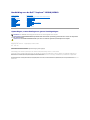 1
1
-
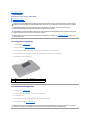 2
2
-
 3
3
-
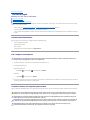 4
4
-
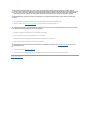 5
5
-
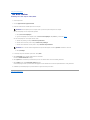 6
6
-
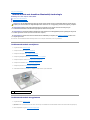 7
7
-
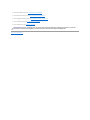 8
8
-
 9
9
-
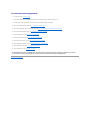 10
10
-
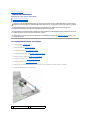 11
11
-
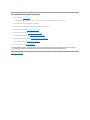 12
12
-
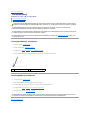 13
13
-
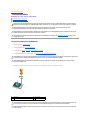 14
14
-
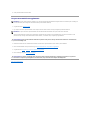 15
15
-
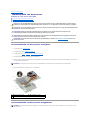 16
16
-
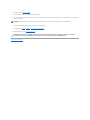 17
17
-
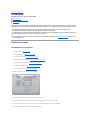 18
18
-
 19
19
-
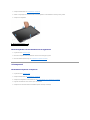 20
20
-
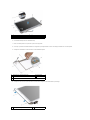 21
21
-
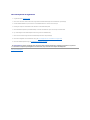 22
22
-
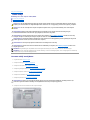 23
23
-
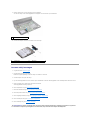 24
24
-
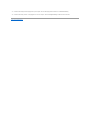 25
25
-
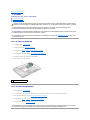 26
26
-
 27
27
-
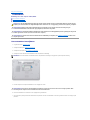 28
28
-
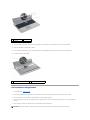 29
29
-
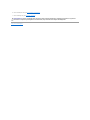 30
30
-
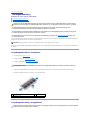 31
31
-
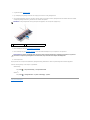 32
32
-
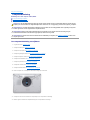 33
33
-
 34
34
-
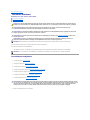 35
35
-
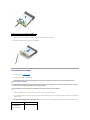 36
36
-
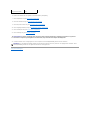 37
37
-
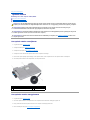 38
38
-
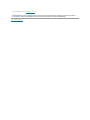 39
39
-
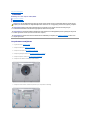 40
40
-
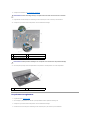 41
41
-
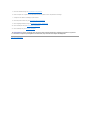 42
42
-
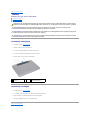 43
43
-
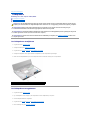 44
44
-
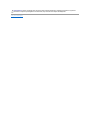 45
45
-
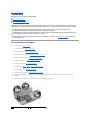 46
46
-
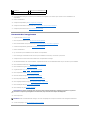 47
47
-
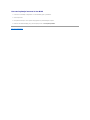 48
48
-
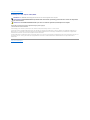 49
49
-
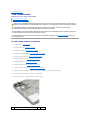 50
50
-
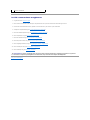 51
51